
灵动鼠标:微软Arc无线鼠标
可折叠开关,方便携带,蓝牙连接速度快,适应性强。
按键偏硬,没有全触摸功能。
说起微软现在最耳熟能详的就是Surface系列产品,让性能和便携兼具,同时也针对该产品出了配套的配件,超薄键盘和手写笔,现在鼠标也进行了更行,说实话微软的鼠标产品不多,但大多数都是精品。Arc系列最早出现也是主打便携,后来进化的越来越小,可弯曲的方式非常炫酷,这也是Arc的特点之一,具体鼠标的体验如何,可以先看一段简短简介视频。

Arc鼠标的包装盒非常简约,而且体积非常小,从这点可以看出来尺寸非常小。正面是鼠标的造型,与实际的大小相差不大。

背面标有各种参数,以及服务电话等内容。

打开盒子,可以看到鼠标平坦的躺着,就是一个小平板。非常简单的造型,同时也非常的特别。

纸托下面是说明书等。
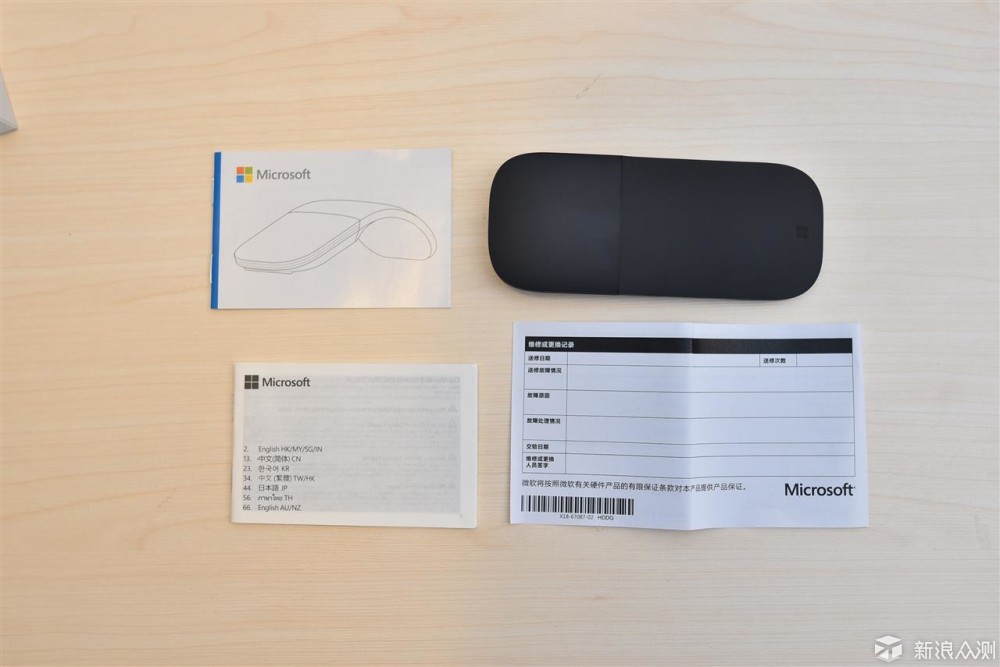
鼠标尺寸长为131mm,宽为55mm,前部分厚度为14mm,后部分厚度仅为5mm。可以说是非常的超薄了。


按键部分采用了类肌肤材质,手感非常的柔和,触感很棒。后半部分采用了硅胶的外壳,可以很好的保护内部可弯曲的设计,同时有保证了手感。各个接口部分设计的也非常好,做工精细,可以说是赏心悦目。


正面前半部分黑色,后半部为深灰色,两部分分离开来,黑色部分为鼠标按键,左键、右键中间为触摸式滚轮,深灰色部分可以弯曲,而且还有独特的功能,平直状态下为切断电源,弯曲状态下为电源打开,这个设计非常酷。


鼠标背面有电池仓,自带两节7号电池,如果采用内置锂电的话应该可以可以做的更薄,更轻。


电池仓上方为蓝牙连接按键和定位器,蓝影定位器。微软的蓝影技术是独有的,可以在各种材质上使用,更加适合外出携带,任何平面都能随意使用,这点非常棒,这个要后面说了。

我们来看看弯曲的效果,非常轻松,不用太用力即可完成,非常的方便。


弯曲后高度有34mm,整体长度115mm,与普通鼠标大小相差不多,而且手感还是不错的,不过两侧是空的,拇指没有支撑,习惯了那些普通鼠标后,可能感觉有点不习惯,但整体使用还是没问题的。



Arc Touch一打开开关,电脑就能搜到,连接蓝牙后可以直接使用,不用单独安装驱动,自动识别为Arc鼠标。
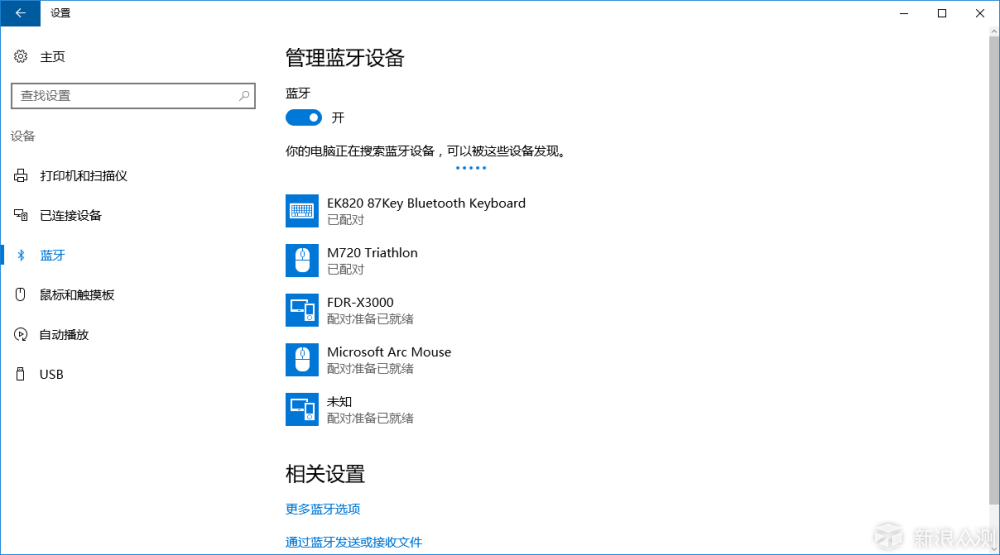
如果想实现更多功能就需要安装配套的软件了,从微软官网进行下载,
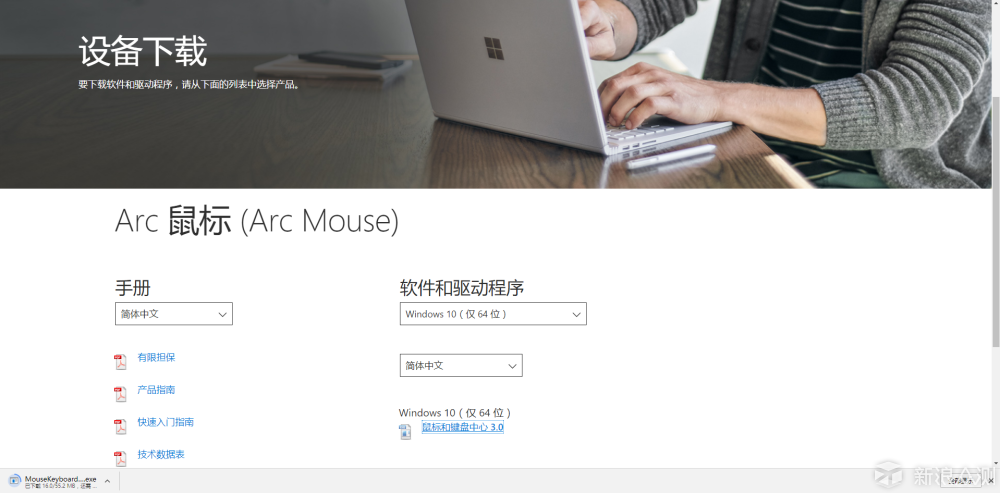
安装好后,即可看到界面,非常的简洁。不过可以设定的内容不多,按键设定只可以设定左右键和一个三指单击。以及滚轮滑动等设定。
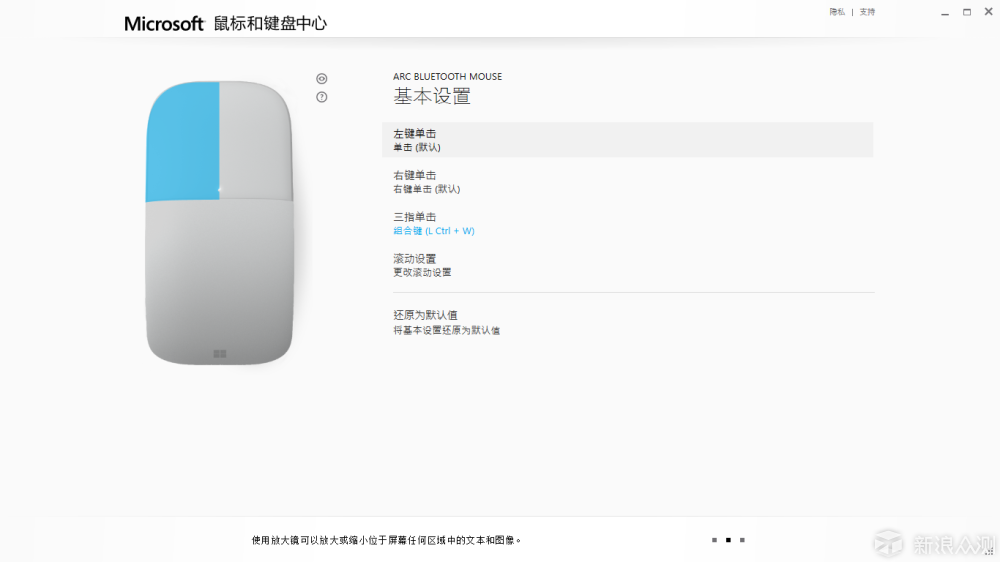
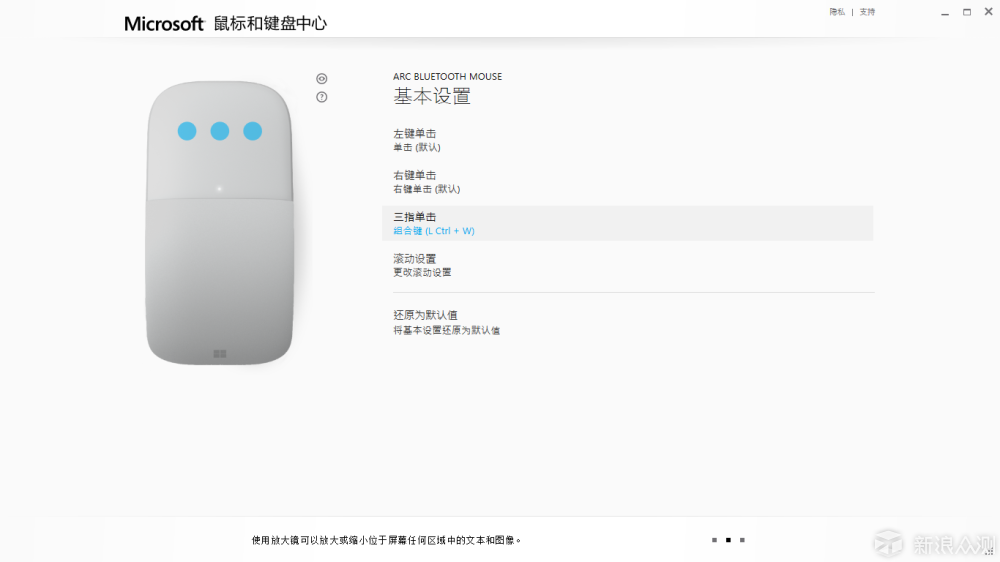
其中左右按键,只能设定为左键或者右键功能,不能设定为其他按键。而三指单击可以设定的内容就比较多了。系统会自带一些常用的功能,如果你需要自己的快捷按键,可以在最后面的组合键进行设定,设定自己的组合按键更加的实用。
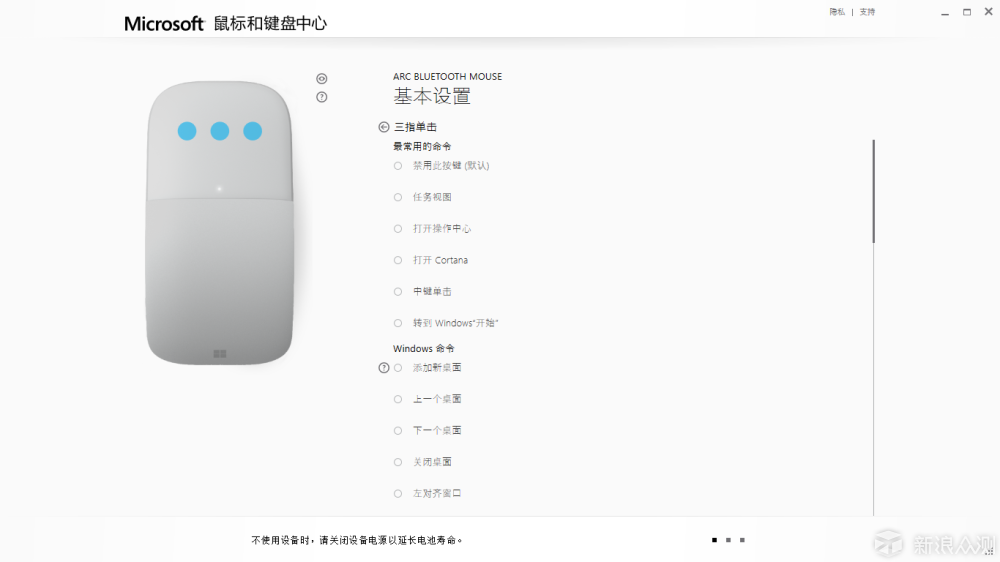
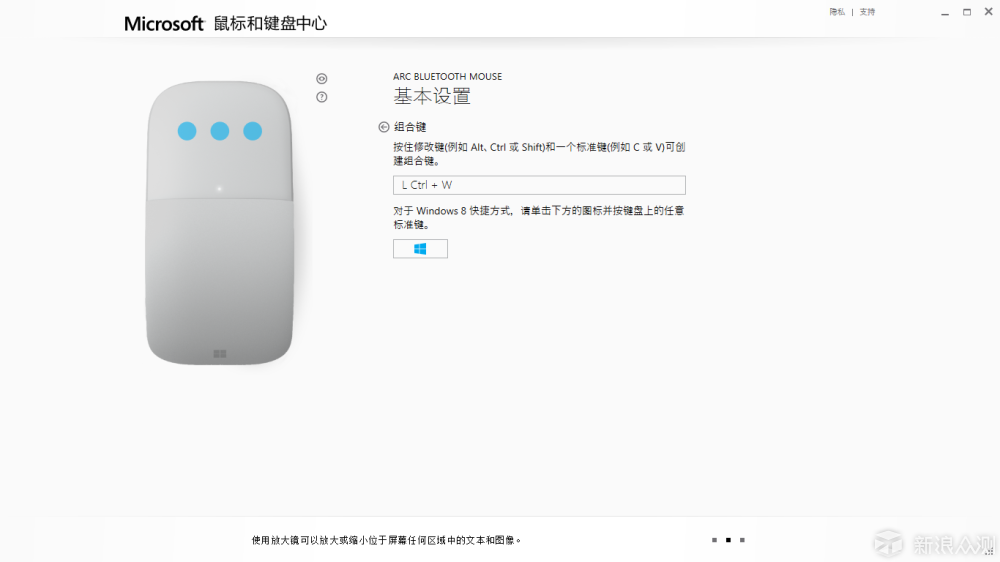
不过作为一款这么像触摸式的鼠标,并没有触摸及手势功能,个人感觉有点没跟上时代,这么好的设计,竟然只是单一的按键功能,这个有点令人费解,原以为安装软件可以解锁各种触摸姿势的,稍微有点失望,还好三指点击可以自定义快捷键,稍微弥补了一点不足,不过对于使用win10系统来说,各种触摸手势可以让操作更快捷,增加效率,希望微软以后可以进行更新,增加这些功能。
软件说完啦,就来看看独家的蓝影技术,鼠标技术从滚轮后升级为激光,定位更准确、快速,但是激光对于一些非平面或者反光面的材质是无法使用的,微软独有的蓝影技术则突破了这点,可以在任何材质上使用,玻璃,镜面让我们来看看实测吧。

通过对桌面材质个测试,可以看出来蓝影技术还是非常靠谱的,大部分场合都能使用,内部有安装灯管的亚克力材质也能使用,唯一的遗憾就是玻璃材质,4mm厚的玻璃无法使用,不知道更厚一点的玻璃是否可以直接使用,不过一般情况下也基本不会有人直接在玻璃上使用,这个条件略微苛刻。
使用ps来画圆和十字,可以看出来Arc Touch的性能还是很好的,画的线连续性很好,没有断线掉帧的情况。所以进行修图、画图等操作也完全可行。
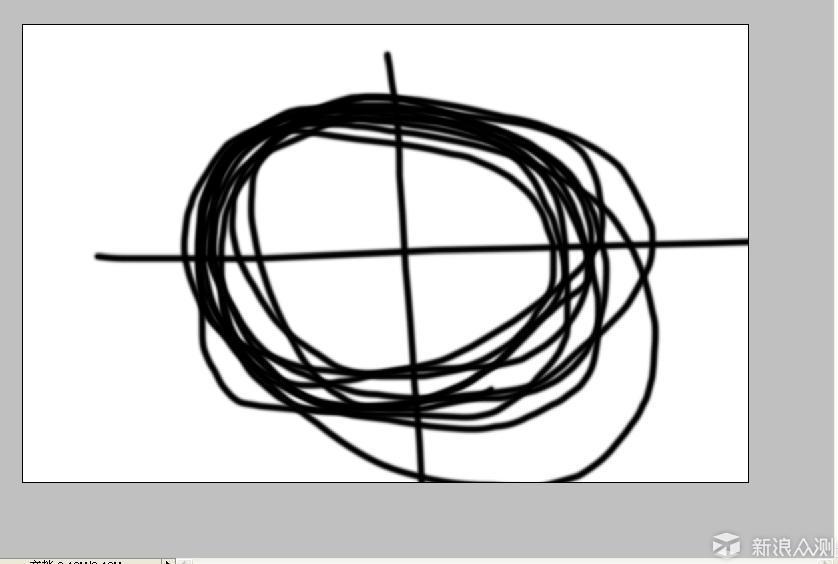

总的来说,微软这款Arc Touch鼠标,继承了Arc系列的便携特点,小巧、方便携带、独有的蓝影技术也是可以在任何地点任何情况下使用。对于需要外出办公的用户,这款鼠标绝对非常合适,但也有一些不足,比如没有触摸手势功能,虽然滑轮滚动不一定在中间,在两侧也可以使用,如果有升级可以升级为全触摸的按时的话,易用性会更好,不过考虑到这款鼠标是为Surface而设计的,毕竟Surface是可以直接进行触屏操作的,所以鼠标只是一个辅助,但是对于非Surface用户来说,可能更多的功能按键或者触摸手势操作更加实用些,还有一点就是鼠标脚垫的设计,因为Arc不同于一般的鼠标造型,所以接触桌面的面积非常小,在移动的时候感觉不是那么的顺滑,也可能是没有习惯,反正上手的第一感觉就是,鼠标移动有些不适应。虽然尚有不足之处,但是Arc Touch鼠标的特性还是便携,所以对于经常外出移动办公的用户来说,这款Arc鼠标绝对是首选。



